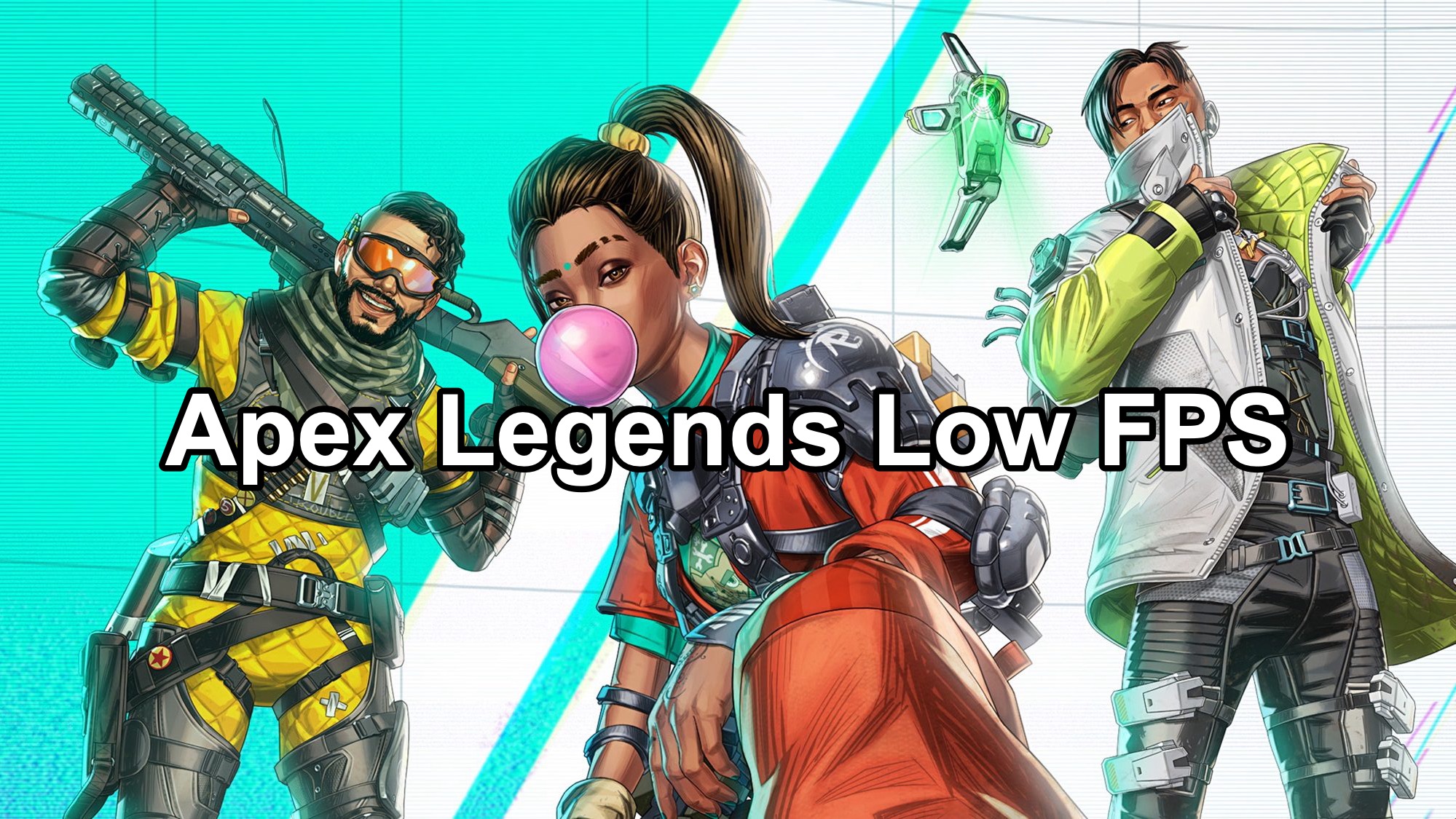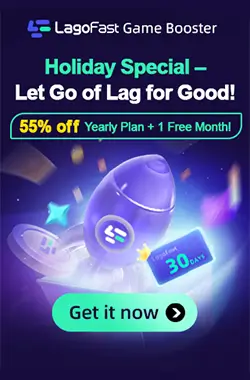
Apex Legends — одна из самых популярных бесплатных королевских битв, но даже игры такого уровня не застрахованы от проблем с производительностью. Одна из самых распространённых жалоб игроков — низкий FPS (кадры в секунду), из-за чего игра становится тормозящей и менее отзывчивой, особенно в соревновательном режиме.
Если вы столкнулись с просадками FPS или общей медлительностью игры, это руководство поможет выявить причины и устранить проблему.
Часть 1. Почему в Apex Legends падает FPS?
Прежде чем переходить к решению, важно понять, какие факторы чаще всего вызывают низкий FPS:
- Устаревшие драйверы видеокарты
- Фоновые приложения, потребляющие ресурсы
- Неправильные настройки графики в игре
- Перегрев компонентов
- Аппаратное обеспечение не соответствует рекомендуемым требованиям
- Отсутствие оптимизации работы GPU или CPU
Даже мощный компьютер может испытывать проблемы с FPS, если система настроена некорректно или плохо обслуживается.
Часть 2. Как повысить FPS в Apex Legends
Ниже приведены проверенные способы улучшить производительность и сделать Apex Legends более плавной:
1. Обновите драйверы видеокарты
Старые драйверы могут значительно ухудшить производительность. Всегда следите за актуальностью драйверов вашей видеокарты:
- Для NVIDIA: используйте GeForce Experience
- Для AMD: используйте AMD Adrenalin Software
2. Оптимизируйте графику в настройках игры
Правильные настройки — это один из самых быстрых способов увеличить FPS. Рекомендуемые параметры:
- Режим отображения: Полноэкранный
- Буферизация текстур: Средняя или низкая
- Сглаживание: TSAA или выключено
- Затенение окружения (Ambient Occlusion): Выключено
- Детализация теней: Низкая
- Объёмное освещение: Выключено
- V-Sync: Выключено
Эти изменения позволяют значительно повысить производительность, практически не ухудшая качество изображения.
3. Закройте ненужные фоновые приложения
Такие программы, как Chrome, Discord с оверлеями или игровые лаунчеры, могут загружать процессор и оперативную память. Закройте всё, что не требуется для игровой сессии.
4. Настройте производительность Windows
Чтобы добиться лучшей производительности, измените параметры системы:
- Установите план электропитания Windows на «Высокая производительность»
- Отключите ненужные программы из автозагрузки
- Выключите Xbox Game Bar и режим «Игры» (Game Mode), если они вызывают снижение производительности
5. Проверьте соответствие требованиям к железу
Убедитесь, что ваш компьютер соответствует хотя бы рекомендуемым системным требованиям для Apex Legends:
- Процессор: Intel i5 3570K / Ryzen 5 или лучше
- Видеокарта: NVIDIA GTX 970 / AMD R9 290 или лучше
- Оперативная память: 8 ГБ
- ОС: Windows 10 64-bit
- Хранилище: Рекомендуется SSD
Если система слабее указанных характеристик, падения FPS почти неизбежны без апгрейда оборудования.
Часть 3. Лучшие игровые настройки для повышения FPS в Apex Legends
Корректировка графики может существенно повысить FPS без значительной потери качества:
- Режим отображения: Полноэкранный
- V-Sync: Выключено
- Adaptive Resolution FPS Target: 0
- Сглаживание: TSAA или выключено
- Буферизация текстур: Средняя или низкая
- Детализация теней: Низкая
- Качество затенения окружения: Выключено
- Детализация моделей: Низкая или средняя
- Детализация эффектов: Низкая
- Следы попаданий: Выключено
- Физика тел (Ragdolls): Низкая
Примените эти параметры и перезапустите игру, чтобы увидеть разницу.
Часть 4. Как исправить низкий FPS в Apex Legends с помощью LagoFast
Если вы уже обновили драйверы и оптимизировали настройки, но игра всё равно тормозит или подлагивает — возможно, проблема глубже. Она может быть связана с нестабильной маршрутизацией или перегрузкой ресурсов. LagoFast — это лёгкий ускоритель игр в реальном времени, который как раз и предназначен для устранения подобных проблем.
Он снижает пинг, минимизирует потерю пакетов и помогает удерживать стабильный FPS за счёт оптимизации сети и системной нагрузки.
Как использовать LagoFast:
Шаг 1: Нажмите на кнопку Free Trial, чтобы скачать и установить LagoFast.
Шаг 2: Откройте LagoFast, нажмите на иконку «PC» слева и введите «Apex Legends» в строку поиска. Выберите игру, когда она появится.
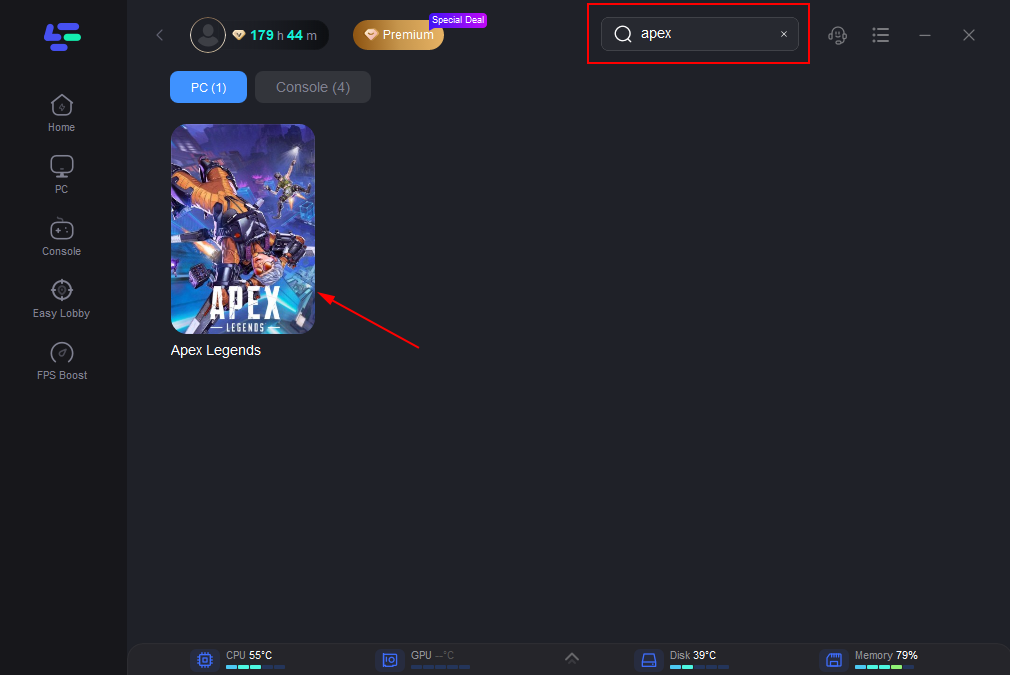
Шаг 3: Нажмите «Server», чтобы выбрать лучший сервер для стабильной игры, затем нажмите «Smart Boost».
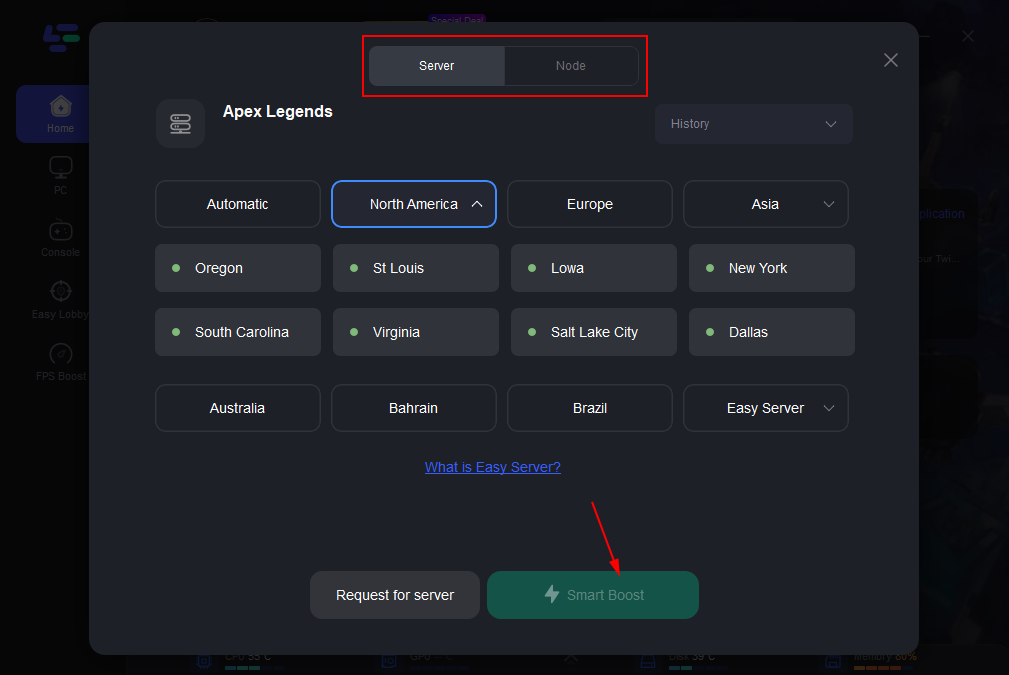
Шаг 4: Справа проверьте ваш пинг, потери пакетов и мульти-маршрутизацию. После этого нажмите «Start Game» для запуска игры.
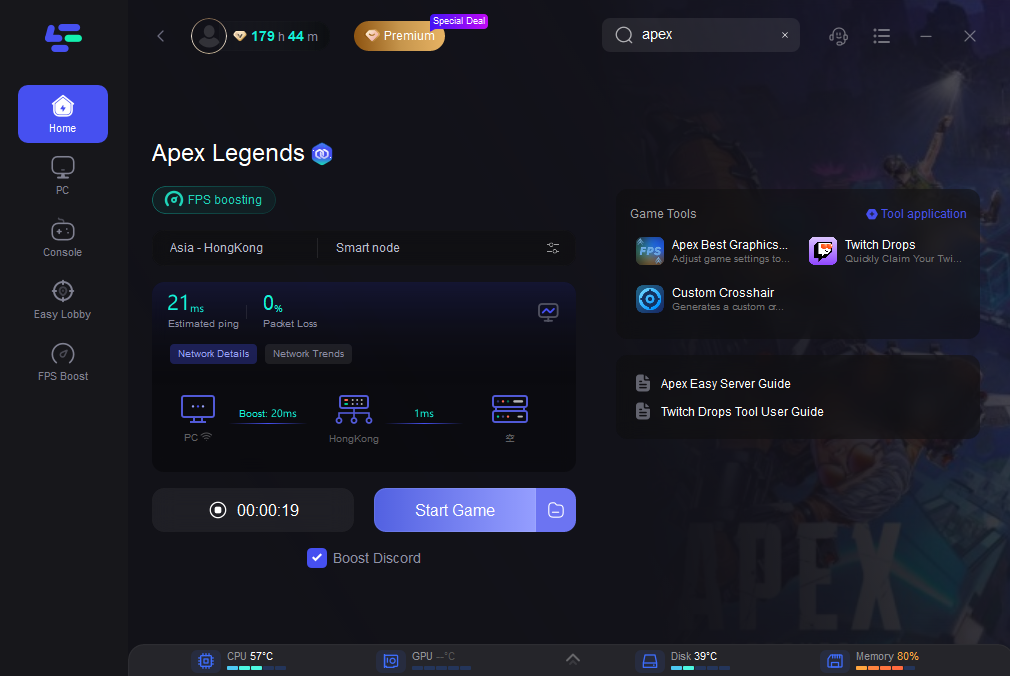
Используя LagoFast, вы устраняете догадки при устранении FPS-проблем, вызванных сетевой нестабильностью. Вместо ручной настройки скрытых параметров или попыток определить, какое фоновое приложение тормозит систему, LagoFast автоматически оптимизирует маршруты подключения, снижает задержку и стабилизирует рендеринг кадров — делая геймплей более плавным и стабильным.
Кроме того, LagoFast позволяет изменить графические настройки Apex в пару кликов.
Основные преимущества LagoFast:
- Снижение пинга и более плавная игра
- Меньше лагов и просадок FPS
- Мониторинг пинга, потери пакетов и типа сети в реальном времени
- Простая настройка с интеллектуальной маршрутизацией и системной оптимизацией
Это особенно важно в ответственные моменты — финальные круги или рейтинговые матчи в Apex Legends, где даже небольшой фриз или всплеск пинга может решить исход поединка. С алгоритмами реального ускорения и мониторинга LagoFast улучшает не только техническую сторону, но и ваш контроль в игре, обеспечивая уверенность в каждом бою.
Заключение
Низкий FPS в Apex Legends — это раздражающая, но решаемая проблема. Обновите драйверы, уменьшите графику, настройте Windows и уберите лишние процессы — всё это помогает повысить производительность. А если вам нужен стабильный и предсказуемый результат, используйте LagoFast для полной сетевой оптимизации. Что бы вы ни делали — будь то ранговая гонка или расслабленная игра с друзьями — стабильный FPS делает геймплей в разы приятнее. Не упустите это преимущество.

Ускорьте свою игру с LagoFast для эпической скорости
Играйте усерднее, быстрее. Ускоритель игр LagoFast устраняет тормоза и задержки на ПК, мобильных устройствах или Mac — выигрывайте каждый матч!
Быстро снижает игровую задержку и пинг!
Увеличивает FPS для более плавной игры!